यह स्थानीय नेटवर्क से जुड़ा नहीं है। Windows7 में एक होम नेटवर्क सेट करना
अंतिम अपडेट - 2017-02-14
इंटरनेट एक्सेस के साथ लैन आप घर और अपने सभी घरेलू लगातार उनके लिए काम कर रहे हैं, और इंटरनेट का उपयोग करने में कई कंप्यूटरों है तो आप शायद अक्सर आश्चर्य होता है उनमें से केवल एक है,: - कैसे एक मॉडेम के माध्यम से एडीएसएल हाई स्पीड इंटरनेट के लिए इन सभी कंप्यूटरों से कनेक्ट करने के लिए?
इंटरनेट एक्सेस के साथ लैन
अब हम इसके बारे में बात करेंगे और, जरूरी नहीं कि सभी डेस्कटॉप कंप्यूटर यह लैपटॉप के साथ किया जा सकता है सभी सेटिंग्स मैं विंडोज एक्सपी के लिए वर्णन करेंगे। यद्यपि एक ही अन्य सिस्टम के लिए किया जा सकता है फ़र्क केवल सेटिंग तक पहुंच में है नेटवर्क कार्ड। सभी ऑपरेटिंग सिस्टम में, नेटवर्क कार्ड सेटिंग अलग-अलग तरीकों से छिपाई जाती हैं।
फर्क केवल उनके रास्ते में है, टीके विभिन्न प्रणालियों में अलग नियंत्रण पैनल होते हैं कोई भी ऑपरेटिंग सिस्टम (Vista और विंडोज 7) कितना अच्छा और फैंसी है, लेकिन मैं विंडोज एक्सपी पसंद करता हूं इसकी सेटिंग (विशेष रूप से स्थानीय नेटवर्क के लिए) सबसे लचीली और सरल है
मेरे घर में तीन कंप्यूटर हैं, और हर कोई लगातार व्यस्त है और एक लंबे समय के लिए, इंटरनेट तक पहुंच केवल एक कंप्यूटर पर थी, जो बहुत ही असुविधाजनक है। लेकिन यह क्षण आया जब हमें एहसास हुआ - यह कुछ करने का समय है। हमने एक छोटे से गृह कौंसिल एकत्र कर लिया और हमने अपना छोटा स्थानीय नेटवर्क बनाने का फैसला किया साझा करना इंटरनेट में
इंटरनेट पहुंच के साथ हमें एक स्थानीय नेटवर्क बनाने की क्या ज़रूरत है
हमने पांच बंदरगाहों के लिए स्विच खरीदा,
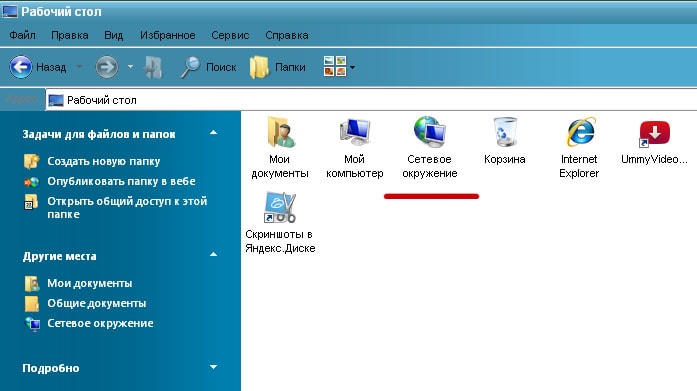
और तीन नेटवर्क केबल्स: एक - 3 मीटर और 2 से 10 मीटर।

नेटवर्क कार्ड सभी तीन कंप्यूटरों में मदरबोर्ड में एम्बेडेड हैं, इसलिए हमने मॉडेम से जुड़ने के लिए केवल एक खरीदा है।

हमारे पास स्टॉक में मॉडेम पहले से था
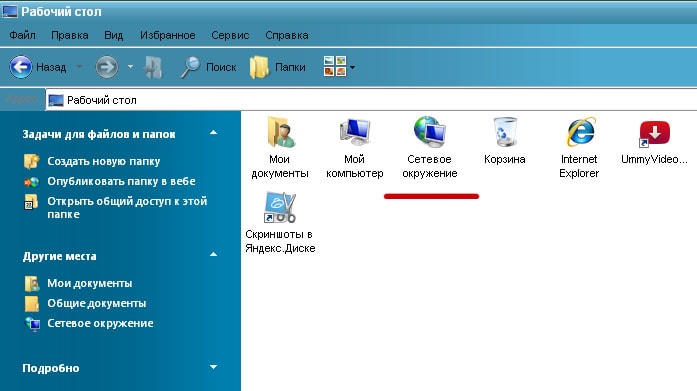
सामान्य तौर पर, सब कुछ "छोटे रक्त" की लागत - 700 से अधिक रूबल।
स्थानीय नेटवर्क के लिए उपकरण कनेक्ट करना
इंटरनेट से पहुंच के साथ
- में एक नया नेटवर्क कार्ड स्थापित किया है पीसीआई-slot कंप्यूटर, जिसमें एक प्रत्यक्ष इंटरनेट कनेक्शन होगा। इस कंप्यूटर पर हमारे पास एक सर्वर होगा सिस्टम ने तुरंत यह पता लगाया और आवश्यक ड्राइवर को स्थापित किया (यदि आपने ड्राइवर को स्थापित नहीं किया है, तो उसे डिस्क से डिस्क पर स्थापित करें जिसे नेटवर्क कार्ड से बेचा जाता है)।
- नेटवर्क कार्ड से एक मॉडेम जुड़ा हुआ है
- उसी कंप्यूटर के दूसरे नेटवर्क कार्ड में, हम उस केबल को कनेक्ट करते हैं जो दूसरे छोर पर स्विच से जुड़ा होगा।
- नेटवर्क केबलों को प्रत्येक कंप्यूटर के नेटवर्क कार्ड से कनेक्ट करें
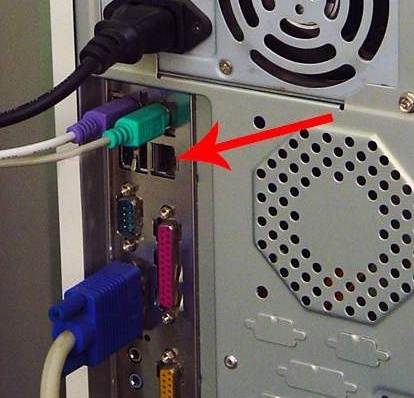
- केबलों का दूसरा छोर स्विच से जुड़ा था और मुख्य रूप से जुड़ गया था। एलआईडी ब्लिंक और मॉनिटर्स के स्क्रीन पर, वहाँ रिपोर्टें थीं नेटवर्क केबल जुड़ा हुआ है।

लोकल एरिया नेटवर्क को कॉन्फ़िगर करना
इंटरनेट से पहुंच के साथ
फिर हम स्थानीय नेटवर्क स्थापित करने के बारे में सेट करें
- के साथ शुरू सर्वर सेटिंग्स , जिसमें एक प्रत्यक्ष इंटरनेट कनेक्शन है इसके लिए हम चुनते हैं - प्रारंभ — समायोजन — नियंत्रण कक्ष — नेटवर्क कनेक्शन .
- सबसे पहले, नेटवर्क कार्ड को नेटवर्क से कनेक्ट करने के लिए नाम दिया गया था, बाद में बाद में भ्रमित होने के लिए नहीं। उन्होंने उसे बुलाया " लैन "(स्थानीय क्षेत्र नेटवर्क)
- अब हमारे पास एक आइकन है जिसे " लैन "क्या एक नेटवर्क कार्ड है जिसमें एक लैन केबल जुड़ा हुआ है स्थानीय नेटवर्क के लिए हमारे नेटवर्क कार्ड की सेटिंग देखें। ऐसा करने के लिए, आइकन पर राइट-क्लिक करें " लैनगुण ».

- खिड़की " लैन - गुण "। यदि आप अपने नेटवर्क कार्ड को अलग तरह से बुलाते हैं, तो आपके पास एक अलग नाम होगा, केवल शब्द गुण नहीं बदलेगा। रैली, यह किसी भी नहीं खेलता है, इसलिए आप उस पर लटका नहीं कर सकते।

- इस विंडो में " सामान्य जानकारी "हम डबल क्लिक करें" इंटरनेट प्रोटोकॉल (टीसीपी/ आईपी) "या इस प्रविष्टि का चयन करें और" गुण ».
- निम्नलिखित विंडो खुलती है: टीसीपी/ आईपी) ».

- इसमें हम प्रवेश के विपरीत सक्रिय (सेट प्वाइंट) बनाते हैं " निम्नलिखित का उपयोग करेंआईपी-address: ».
- हमारे कंप्यूटर को असाइन करें, जो मॉडेम के माध्यम से सीधे इंटरनेट से कनेक्ट होगा आईपीपता: 192.168.0.1 (यदि आप कभी भी एक नेटवर्क स्थापित नहीं करते हैं, तो हमारे पास भी बेहतर लिखना है)। अंतिम अंक होना चाहिए 1 । सर्वर नेटवर्क पर सबसे पहले होना चाहिए।
- सबनेट मुखौटा: 255.255.255.0 (लिखने के लिए कहीं भी कोई बिंदु नहीं है) कहीं भी लिखने के लिए और कुछ नहीं है हम सब कुछ बचाते हैं (हम बटन " ठीक «).
- हमने नीचे चेकमार्क को नीचे रखा है « कनेक्ट करते समय, सूचना क्षेत्र में आइकन प्रदर्शित करें "और" सूचित करें कि जब कनेक्शन सीमित है या नहीं ", अगर केबल बंद हो गई या किसी कारण से कोई नेटवर्क नहीं है, तो वह तुरंत दिखाई देगा और फिर हम सब कुछ बचाते हैं।
- हमने "सर्वर" नामक पहले कंप्यूटर के सभी नेटवर्क कार्ड को कॉन्फ़िगर किया है अब नेटवर्क खुद को कॉन्फ़िगर करने के लिए जाते हैं
- आइकन " लैन ».

- और घर के आइकन पर नेटवर्क कार्यों में बाईं तरफ क्लिक करें « स्थापित करना घर नेटवर्क या एक छोटा कार्यालय नेटवर्क ».

- " नेटवर्क सेटअप विज़ार्ड "। बटन पर क्लिक करें « अगली बार ».
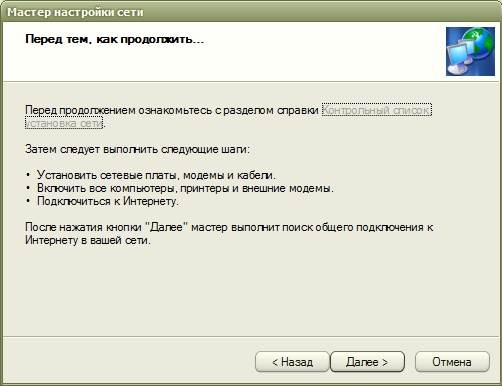
- अगली विंडो में " अगली बार ».
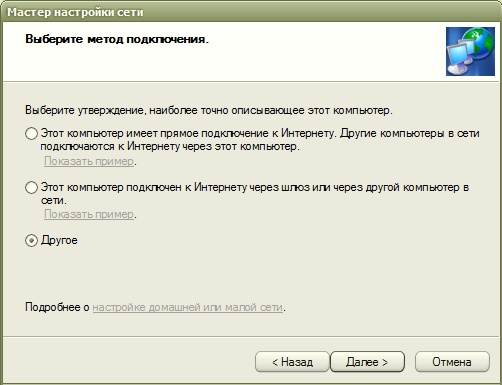
- अगली विंडो में, प्रविष्टि पर एक बिंदु डालें " अन्य "और प्रेस" अगली बार ».
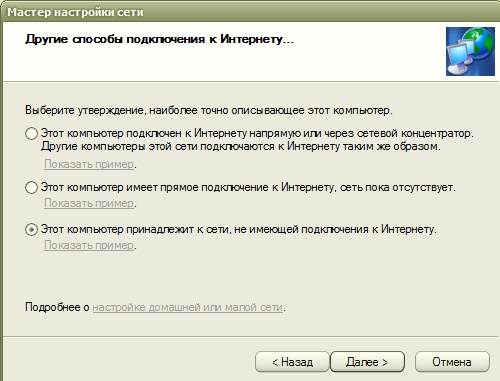
- इस विंडो में, बिंदु को " यह कंप्यूटर उस नेटवर्क से संबंधित है जिसमें इंटरनेट कनेक्शन नहीं है "(इसलिए यह नेटवर्क को कॉन्फ़िगर करना आसान है)।
- और फिर " अगली बार "। निम्न नेटवर्क सेटअप विंडो खुल जाएगी, जहां हमें एक नाम और विवरण देने के लिए कहा जाएगा।
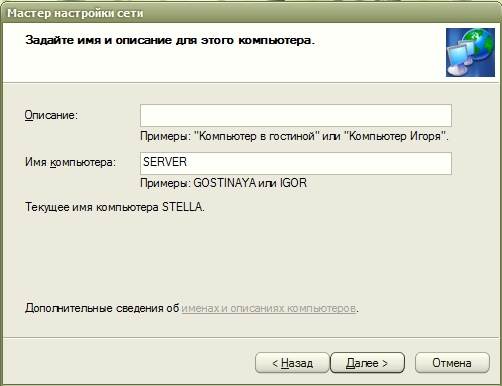
वर्णन लिखा नहीं जा सकता है, और नाम आपको स्पष्ट होना चाहिए। बेहतर इस कदम पर इसे बदलने के लिए यह सब समस्याओं के बिना काम किया, सभी नाम अंग्रेजी अक्षरों में लिखे जाने चाहिए, लेकिन बड़े या छोटे - कोई फर्क नहीं पड़ता।
सबसे पहले कंप्यूटर को बुलाया गया था स्टेला , तो वह वर्तमान नाम लिखता है स्टेला, और अब हम इसका नाम बदल देंगे सर्वर । और फिर " अगली बार "। अगली विंडो में, आपको एक कार्यसमूह को निर्दिष्ट करना होगा।
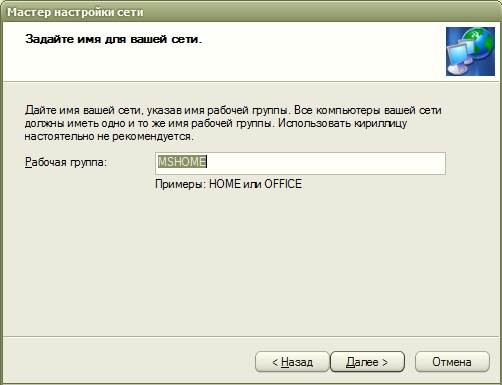
काम करने वाले समूह का नाम उतना ही छोड़ा जा सकता है, या आप इसे पसंद कर सकते हैं। यह कुछ भी प्रभावित नहीं करता है " अगली बार «.
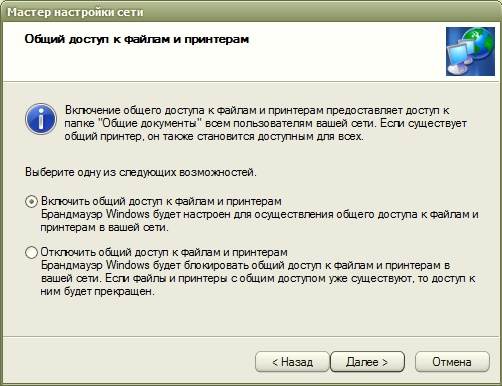
इस पृष्ठ पर, जैसी है, सब कुछ छोड़ना सबसे अच्छा है।
अगले पृष्ठ पर आप अपने नेटवर्क को कॉन्फ़िगर करने के लिए बनाए गए सभी डेटा देखेंगे। अगर कुछ आप के अनुरूप नहीं है, तो आप " वापस जाओ "और जो आप की ज़रूरत है उसे बदलें। अगर सब कुछ ठीक है, तो " अगली बार ».
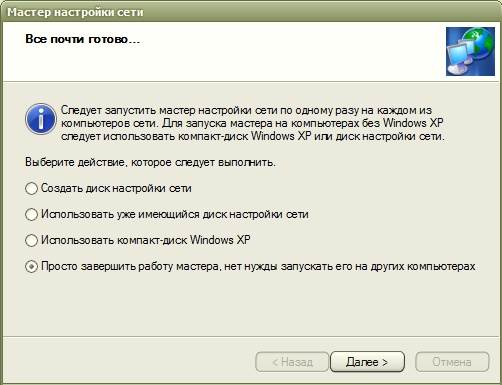
इस विंडो में यह बिंदु को सेट करने के लिए बेहतर है " बस विज़ार्ड खत्म करो… ».

फिर " डन "और सिस्टम आपको रिबूट करने के लिए संकेत देगा इस सलाह का पालन करें ठीक उसी तरह, हमने अन्य दो कंप्यूटरों पर नेटवर्क कार्ड कॉन्फ़िगर किया है। एकमात्र अंतर एक अलग नाम है, और समूह का नाम सभी एक होना चाहिए (अर्थात उसी)।

दूसरे कंप्यूटर पर, जैसा कि आप देख सकते हैं, आइकन का नाम बदल नहीं है, क्योंकि कोई अन्य चिह्न नहीं हैं, और आप कुछ भी नहीं समझेंगे। नेटवर्क कार्ड एक है
" इंटरनेट प्रोटोकॉल (टीसीपी/ आईपी) "दूसरे कंप्यूटर के लिए निर्धारित है:
आईपी पता: 192.168.0.2
प्राथमिक गेटवे: 198.162.0.1
वरीयडीएनएस -सर्वर: 192.168.0.1
विकल्पडीएनएस -server: हम कुछ भी नहीं लिखते हैं

" इंटरनेट प्रोटोकॉल (टीसीपी/ आईपी) "तीसरे कंप्यूटर के लिए निर्धारित है:
आईपी पता: 198.162.0.3
सबनेट मुखौटा: 255.255.255.0
प्राथमिक गेटवे: 198.162.0.1
वरीयडीएनएस -server: 192.168.0.1
विकल्पडीएनएस -सर्वर: कुछ भी नहीं लिखें

सभी दूसरे के समान, केवल के लिए आईपीयूआरएल अंतिम आंकड़ा 3 .
नेटवर्क यहां स्थापित किया गया है। अब नेटवर्क कार्ड को कॉन्फ़िगर करें जिस पर मॉडेम जुड़ा हुआ है (यदि आपके पास पहले से मॉडेम जुड़ा है और इंटरनेट कॉन्फ़िगर है, तो आप इस लेख के भाग को छोड़ सकते हैं)।
हम पहले कंप्यूटर पर जाते हैं, जिसे " सर्वर "। हम अंदर जाते हैं - प्रारंभ – नियंत्रण कक्ष – नेटवर्क कनेक्शन । नेटवर्क कार्ड आइकन पर राइट-क्लिक करें " इंटरनेट "और ड्रॉप-डाउन मेनू में" गुण ».
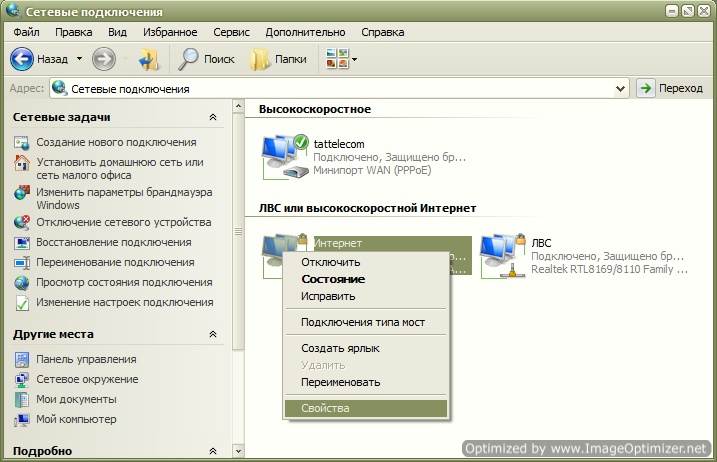
" इंटरनेट गुण "। इसमें टैब पर " सामान्य जानकारी "हम एक छोटी सी खिड़की में चुनते हैं" इस कनेक्शन द्वारा उपयोग किए गए घटक: "रिकॉर्ड" इंटरनेट प्रोटोकॉल (टीसीपी/ आईपी) "और माउस के दोहरे क्लिक के साथ या" गुण ».

खुलने वाली नई विंडो में, " गुण: इंटरनेट प्रोटोकॉल (टीसीपी/ आईपी) "रिकॉर्ड पर बिन्दु सेट करें" निम्नलिखित का उपयोग करेंआईपी-address: "और लिखो:
आईपी-address: 192.168.1.26
सबनेट मुखौटा: 255.255.255.0
प्राथमिक गेटवे: 1 9 2 .168.1.1
(यह संख्या आपके लिए अलग हो सकती है।) आप उन्हें अपने आईएसपी से तकनीकी सहायता फोन पर पा सकते हैं)।
और हम बटन " ठीक ».

हम फिर से विंडो में आते हैं " इंटरनेट गुण "। " इसके साथ ही ».
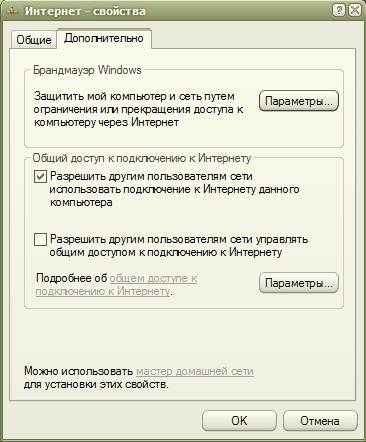
हम उसमें एक टिक सेट " अन्य नेटवर्क उपयोगकर्ताओं को इस कंप्यूटर के इंटरनेट कनेक्शन का उपयोग करने की अनुमति दें। " और अनचेक "अन्य नेटवर्क उपयोगकर्ताओं को इंटरनेट कनेक्शन के लिए साझा पहुंच का प्रबंधन करने की अनुमति दें"। " ठीक "और सभी कंप्यूटरों को रिबूट करें यह सब कुछ है अब हमारे पास इंटरनेट से जुड़े सभी कंप्यूटरों के साथ एक नेटवर्क है।
- मुख्य स्थिति: "सर्वर" चालू होना चाहिए और इंटरनेट से जुड़ा होना चाहिए, भले ही कोई भी उस पर काम नहीं कर रहा हो, अन्यथा अन्य कंप्यूटर इंटरनेट तक पहुंचने में सक्षम नहीं होंगे।
अन्य कंप्यूटरों (ग्राहक) पर आपको केवल अपने ब्राउज़र को लॉन्च करने की आवश्यकता है (ओपेरा या आपने जो स्थापित किया है)
यहां हमारे कंप्यूटरों का कनेक्शन आरेख है:
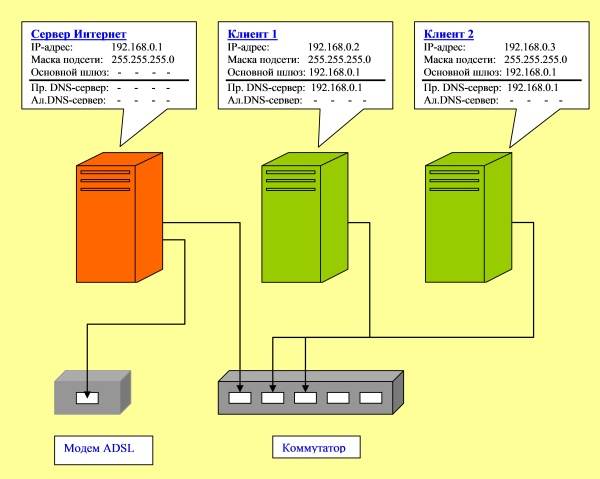
सभी कंप्यूटरों पर एंटी-वायरस स्थापित करना आवश्यक है, जितना अधिक आप इसे नियमित रूप से अपडेट कर सकते हैं। स्थानीय नेटवर्क के लाभ का आनंद लें
इंटरनेट से दो कंप्यूटरों को कनेक्ट करना
सेटिंग्स हम ऊपर चर्चा की है कि कनेक्शन से अलग नहीं हैं फर्क सिर्फ इतना है क्या एक स्विच की अनुपस्थिति है, क्योंकि हम केवल एक कंप्यूटर से किसी दूसरे नेटवर्क से कनेक्ट करते हैं।
वैसे, मेरे अनुभव से मैं यह कह सकता हूं कि केबल स्थानीय नेटवर्क के लिए एक ही ले सकता है, लेकिन नहीं मुड़ जोड़ी। दो कंप्यूटरों के लिए इससे कोई फर्क नहीं पड़ता। लेकिन जब आप स्विच में एक मुड़ जोड़ी कनेक्ट करते हैं, तो आपका नेटवर्क काम नहीं करेगा।
इसलिए हमने मुद्दों पर चर्चा की:
- स्थानीय नेटवर्क एक्सपी को कॉन्फ़िगर करें,
- इंटरनेट पर दो कंप्यूटरों का कनेक्शन,
- इंटरनेट कनेक्शन,
- साझा इंटरनेट एक्सेस के साथ एक स्थानीय क्षेत्र नेटवर्क
निकट भविष्य में मैं आपको बताऊंगा, , और कैसे .
वीडियो: विंडोज 7 में स्थानीय एरिया नेटवर्क को कॉन्फ़िगर करना
वीडियोलिक नेटवर्क एक्सेस पासवर्ड, फ़ोल्डर्स और प्रिंटर कैसे हटाएं I
मोबाइल डिवाइस विंडोज 8 और विंडोज 10 के लिए अनुकूलित की बढ़ती लोकप्रियता के बावजूद, पुरानी अच्छी "िक्spiscka" अभी भी उपयोगकर्ताओं का विश्वास प्राप्त है। तदनुसार, सवाल "विंडोज़ एक्सपी पर एक स्थानीय क्षेत्र नेटवर्क कनेक्शन बनाने के तरीके" अब भी सरल और समझदार "क्लासिक्स" के प्रशंसकों के लिए प्रासंगिक है। इसलिए, यहां हम एक केबल के माध्यम से कम्प्यूटर को कनेक्ट करते समय विंडोज एक्सपी और विंडोज एक्सपी के बीच एक स्थानीय नेटवर्क को कॉन्फ़िगर कैसे करेंगे।
Windows XP पर स्थानीय नेटवर्क को कॉन्फ़िगर करने के लिए, आपको सबसे पहले एक नेटवर्क केबल का उपयोग कर कंप्यूटर से कनेक्ट करना होगा।

एक नेटवर्क केबल को एक पीसी नेटवर्क कार्ड से कनेक्ट करना
स्थानीय पर प्रत्यक्ष कनेक्शन विंडोज नेटवर्किंग XP प्रत्येक नेटवर्क कंप्यूटर की सेटिंग में बनाया गया है
अपने हाथों द्वारा बनाई गई अधिकांश का आधारशिला स्थानीय क्षेत्र नेटवर्क एक मुड़ जोड़ी पर कंप्यूटर का गलत कनेक्शन है जांचें कि केबल "कुचल" सोफे या टूटी इंटीरियर दरवाज़े की ओर नहीं निकलती, अन्यथा यह हो सकता है, या
Windows XP में एक नेटवर्क कनेक्शन को कॉन्फ़िगर कैसे करें?
स्थानीय क्षेत्र नेटवर्क कनेक्शन बनाने के लिए:
1. "नेटवर्क नेबरहुड" अनुभाग में अपने विंडोज एक्सपी पर जाएँ;
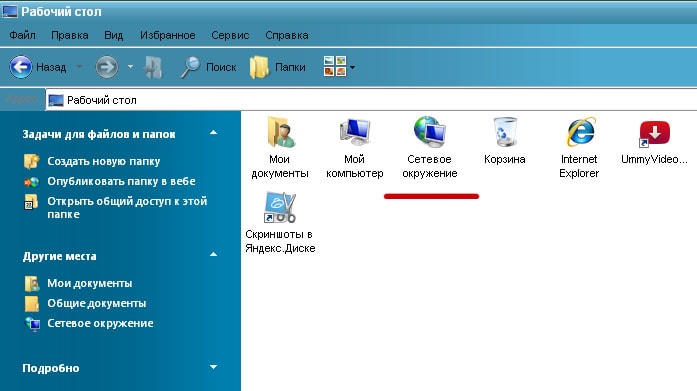
2. मेनू के बाईं ओर, संभव कार्यों की सूची से, सबमेनू "प्रदर्शन नेटवर्क कनेक्शन" का चयन करें
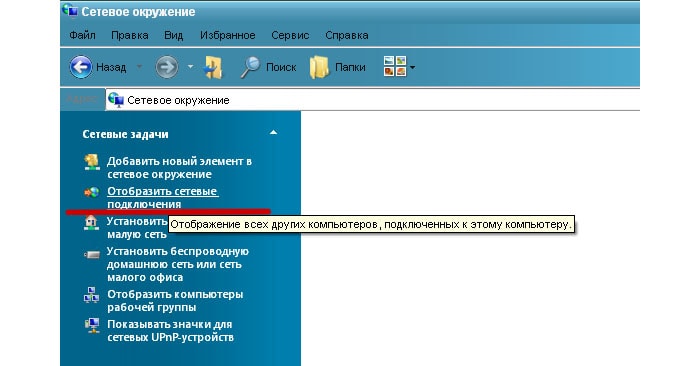 यह उस नेटवर्क की पहचान करेगा जो वर्तमान में उपयोग में हैं या बस अक्षम हैं।
यह उस नेटवर्क की पहचान करेगा जो वर्तमान में उपयोग में हैं या बस अक्षम हैं।
3. यहां LAN कनेक्शन शॉर्टकट चुनें, उस पर राइट क्लिक करें और "गुण" मेनू आइटम चुनें।
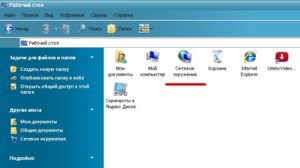
4. सूची के अंत में "सामान्य" टैब में एक कॉलम "इंटरनेट प्रोटोकॉल टीसीपी / आईपी" है - आईपी एड्रेस पैरामीटर समायोजन मेन्यू में प्रवेश करने के लिए इस लाइन पर डबल-क्लिक करें।
यहां निम्न पैरामीटर दर्ज करें: 
यदि LAN कनेक्शन शॉर्टकट निष्क्रिय है, तो उसे राइट-क्लिक करें और नेटवर्क कनेक्शन चालू करें।
यह पहले कंप्यूटर पर विंडोज एक्सपी विंडोज एक्सपी के स्थानीय नेटवर्क के सेटअप को पूरा करता है।
5. दूसरे और बाद के कंप्यूटर (जब स्विच के माध्यम से एक नेटवर्क कनेक्शन बनाते समय), नेटवर्क कार्ड उसी तरह से कॉन्फ़िगर किया गया है।
 यह पैरामीटर "सिस्टम" टैब में "नियंत्रण कक्ष" के द्वारा नियंत्रित किया जाता है। फिर "कंप्यूटर नाम" फ़ील्ड पर जाएं और इच्छित मान सेट करें। प्रत्येक कंप्यूटर का क्रमिक नाम होना चाहिए: उदाहरण के लिए, COMP 1, COMP 2, COMP 3, आदि। पूरे कामकाजी कार्य समूह के नाम की प्रमुखता याद रखना - यह कार्यात्मक नोड्स के बीच जानकारी के बिना बाधा आदान-प्रदान के लिए आवश्यक होगा।
यह पैरामीटर "सिस्टम" टैब में "नियंत्रण कक्ष" के द्वारा नियंत्रित किया जाता है। फिर "कंप्यूटर नाम" फ़ील्ड पर जाएं और इच्छित मान सेट करें। प्रत्येक कंप्यूटर का क्रमिक नाम होना चाहिए: उदाहरण के लिए, COMP 1, COMP 2, COMP 3, आदि। पूरे कामकाजी कार्य समूह के नाम की प्रमुखता याद रखना - यह कार्यात्मक नोड्स के बीच जानकारी के बिना बाधा आदान-प्रदान के लिए आवश्यक होगा।
आज, लगभग हर घर में एक इंटरनेट कनेक्शन है। कुछ लोग एक कंप्यूटर तक सीमित हैं अन्य राउटर खरीदते हैं और कई उपकरणों (स्मार्टफोन सहित) के लिए एक स्थानीय होम नेटवर्क बनाते हैं। किसी भी मामले में, सब कुछ सही ढंग से करने के लिए, आपको यह जानना होगा कि विंडोज 7 में स्थानीय नेटवर्क को कैसे ठीक से कॉन्फ़िगर करना है। इस आलेख में इस विषय पर चर्चा की गई है।
नेटवर्क और साझाकरण केंद्र
यह मेनू Windows में सभी नेटवर्क कनेक्शन सेटिंग्स का केंद्र है स्थानीय नेटवर्क को कॉन्फ़िगर करें, आईपी पते को बदलें, अपने नेटवर्क कार्ड का मैक पता सीखें, एक नया पीपीपीओ कनेक्शन बनाएं - ये सब यहां किया जा सकता है। बेशक, सभी कार्यों के माध्यम से किया जा सकता है कमांड लाइन विंडोज़, लेकिन अधिकांश उपयोगकर्ताओं के लिए यह तरीका बहुत असुविधाजनक होगा।
विंडोज 7 में "कंट्रोल सेंटर" को कॉल करने के लिए, आप कई तरह से जा सकते हैं:
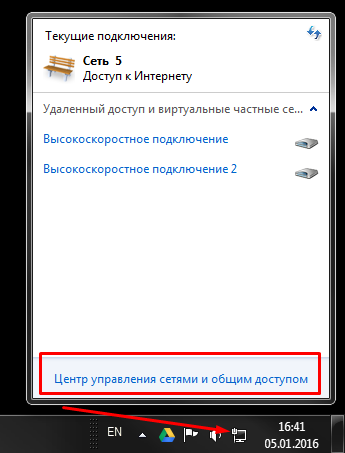
नए नेटवर्क उपकरण से कनेक्ट करना
मान लीजिए कि आप एक प्रदाता से जुड़े हैं और एक नया राउटर खरीदा है। इस लेख में राउटर के बहुत विन्यास पर विचार नहीं किया जाता है - बहुत अधिक विविधता जब डिवाइस पूरी तरह कॉन्फ़िगर और उपयोग के लिए तैयार है, तो आपको इसे अपने व्यक्तिगत कंप्यूटर से कनेक्ट करना होगा।
आप पैच कॉर्ड का उपयोग करते हुए एक रूटर और पीसी कनेक्ट करते हैं, और Windows ट्रे में नेटवर्क कनेक्शन आइकन इसकी उपस्थिति में बदलाव करता है इसका मतलब यह है कि नेटवर्क कार्ड और केबल के साथ सब कुछ सामान्य है यदि आपका राउटर डीएचसीपी मोड में है, यानी स्वतंत्र रूप से नए उपकरणों के लिए आईपी-पते असाइन करता है - सबसे अधिक संभावना है, आपको किसी भी अतिरिक्त सेटिंग्स की आवश्यकता नहीं होगी।
ऑपरेटिंग सिस्टम आपको कनेक्शन प्रकार चुनने के लिए कहेंगे: सार्वजनिक, गृह या कार्य नेटवर्क निजी के लिए विंडोज उपयोगकर्ता इस कदम से कोई फर्क नहीं पड़ता उदाहरण के लिए, घर का चयन करें और "ओके" दबाएं। ऑनलाइन जाने का प्रयास करें - अगर यह काम करता है, तो आपको कुछ और करने की ज़रूरत नहीं है 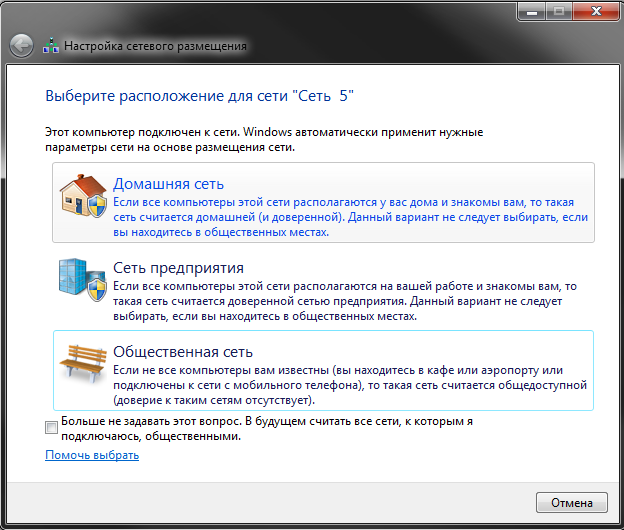
यदि नहीं, तो आपको एडेप्टर कॉन्फ़िगर करने की जरूरत है, जो नीचे वर्णित है।
ध्यान दें! यदि आपके पास रूटर नहीं है और आप कंप्यूटर से केबल को प्रदाता से कनेक्ट करते हैं, तो संभवतः आप कुछ भी कमा नहीं करेंगे। आधुनिक प्रदाता शायद ही कभी डीपीएचपी तकनीक का इस्तेमाल करते हैं, पीपीपीओ या स्टेटिक आईपी को पसंद करते हैं इस स्थिति में, निर्देशों का पालन करें।
एडेप्टर सेटिंग्स कॉन्फ़िगर करना
मैन्युअल का यह खंड उन उपयोगकर्ताओं के लिए लक्षित है, जिन्हें एडेप्टर (नेटवर्क कार्ड) के गुणों को कॉन्फ़िगर करने की आवश्यकता है। यदि, प्रदाता के साथ अनुबंध के अनुसार, आपको एक विशिष्ट आईपी या मास्क निर्दिष्ट करना होगा, एक विशिष्ट गेटवे निर्दिष्ट करें - निर्देशों का पालन करें यदि अनुबंध कनेक्शन के लिए लॉगिन और पासवर्ड निर्दिष्ट करता है, तो इस चरण को छोड़ें और PPPoE पर अनुभाग पर जाएं।
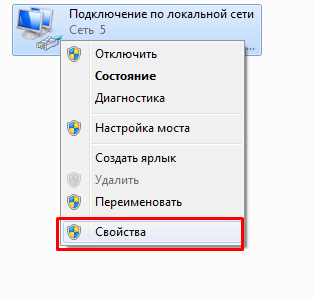
नया घर कनेक्शन
यदि आप सीधे केबल को प्रदाता से कनेक्ट करते हैं, तो रूटर को बायपास करते हुए, सबसे अधिक संभावना है, आपको निम्न कार्य करने की आवश्यकता है।
जल्दी या बाद में आपको अपने कंप्यूटर को एक नेटवर्क से कनेक्ट करना होगा या एक-दूसरे के साथ घरेलू उपकरणों को संयोजित करना होगा। सबसे पहले, वर्ल्ड वाइड वेब तक पहुँच सुनिश्चित करने के लिए ऐसा करने के लिए आवश्यक है दूसरे, जब एक अपार्टमेंट या घर में कई कंप्यूटर होते हैं, तो उन्हें एकजुट करने के लिए बहुत उपयोगी होता है। आवश्यक डेटा किसी भी मशीन से उपलब्ध होगा, और यह भी उपलब्ध होगा। ऐसा करने के लिए, आपको उपयुक्त मानदंडों को दर्ज करना होगा। कौन सा - अब आपको पता चल जाएगा।
विंडोज 7 इस ऑपरेटिंग सिस्टम का उपयोग कर कॉन्फ़िगर किया गया है। यह आपको एक मौजूदा कनेक्शन को कॉन्फ़िगर करने की अनुमति देता है, साथ ही साथ आवश्यक नेटवर्क में शामिल होता है, जो घर और दुनिया भर में दोनों हो सकता है। विंडोज 7 में, लैन कनेक्शन लगभग पिछले विंडोज के समान ही है मुख्य अंतर इंटरफेस में ही हैं।
मैं आपका ध्यान आकर्षित करता हूं कि आईपीवी 6 आईपीवी 4 प्रोटोकॉल में जोड़ा गया है। इसने लागू किए गए IP-addresses की सीमा को विस्तृत करने के लिए संभव बना दिया है सच है, विंडोज 7 के स्थानीय नेटवर्क पर यह कनेक्शन अभी तक उपयोग नहीं किया गया है और प्रदाताओं वास्तव में यह तलाश नहीं करते।

तो, सेटअप शुरू करें। परिचित "प्रारंभ" बटन दबाएं, जो मुख्य मेनू को खोल देगा। हम वहां "नियंत्रण कक्ष" ढूंढते हैं और शुरू करते हैं। जब सेटिंग विंडो खुलती है, तो सामग्री को देखने का तरीका चुनें, जिसे "श्रेणी" कहा जाता है। "नेटवर्क और इंटरनेट" अनुभाग ढूंढें, जिसमें आपको दृश्य टैब और नेटवर्क की स्थिति और कार्यों का चयन करना होगा। इससे कंप्यूटर को अपने नेटवर्क के प्रबंधन के लिए जिम्मेदार केंद्र को प्रदर्शित करने में सक्षम होगा, साथ ही साझाकरण भी। इसमें उपलब्ध कनेक्शनों के बारे में आवश्यक जानकारी है। और उसके लिए धन्यवाद आप अपना स्वयं का बना सकते हैं
इस विंडो के शीर्ष पर उपलब्ध कनेक्शन का एक नक्शा है। विंडोज 7 के स्थानीय नेटवर्क पर एक नया कनेक्शन बनाने के लिए, आपको केंद्र विंडो में एडेप्टर सेटिंग्स का चयन करना होगा। इस प्रक्रिया के बाद, एक विंडो खुलती है जहां आपको कनेक्शन आइकन पर क्लिक करने के लिए अपने मैनिपुयल को राइट-क्लिक करना होगा। जब आप संदर्भ मेनू देखते हैं, तो आपको गुणों का चयन करना होगा
ऐसा करने के बाद, "विंडोज 7 लोकल एरिया कनेक्शन" विंडो दिखाई देगी। फिर, हम संपत्तियों को कॉल करते हैं, जहां हमें टीसीपी / आईपीवी 4 पर टिकने की ज़रूरत है। फिर "गुण" चुनें और प्रदाताओं या सेवा के साथ अनुबंध में निर्दिष्ट मूल्यों वाले फ़ील्ड भरें। लेकिन आप इन पैरामीटरों को दर्ज नहीं कर सकते इस मामले में, आप उन्हें स्वचालित रूप से प्राप्त करेंगे।
इसके बाद, "ओके" बटन पर क्लिक करके अपनी सेटिंग्स की पुष्टि करें। अगला, हमें यह सुनिश्चित करने की आवश्यकता है कि हमारा कनेक्शन ठीक से कॉन्फ़िगर किया गया है और कार्य करना है। ऐसा करने के लिए, हम खुलते हैं, जब वे खोले जाते हैं, तो मैनिपुलेटर पर राइट-क्लिक करें, आइकन पर क्लिक करें जिसका नाम "विंडोज 7 के स्थानीय नेटवर्क पर कनेक्ट करना है" - और आप "स्थिति" आइटम पर जाते हैं। 
दिखाई खिड़की में अपने निचले आधे हिस्से पर ध्यान दें। "प्रेषित" और "स्वीकृत" पत्रों के तहत मूल्यों के दो समूह होंगे। जब ये मान लगभग लगातार बदलते रहते हैं तो आपका कनेक्शन सामान्य रूप से कार्य करता है। यदि वे अभी भी खड़े हैं या उनमें से केवल एक बदलाव है, तो इसका मतलब है कि कुछ गलत हो चुका है। बहुत पहले आइटम पर वापस जाएं और अपने सभी कार्यों को दोबारा जांच लें। सबसे अधिक संभावना है, कहीं एक ऐसी गलती है जिसे सुधारने की जरूरत है।
अब आप जानते हैं कि अपने डिवाइस को एक नए नेटवर्क से कैसे कनेक्ट किया जाए, और अपना खुद का भी बनाएं
सभी को नमस्कार अब व्यावहारिक, हर कंप्यूटर को इंटरनेट तक पहुंच है इंटरनेट से कनेक्ट करने से आप आवश्यक जानकारी ढूंढ और डाउनलोड कर सकते हैं।
इसके अलावा, कंप्यूटर एक स्थानीय नेटवर्क से जुड़े हुए हैं। एक स्थानीय नेटवर्क की मदद से स्थानीय नेटवर्क के इसके फायदे हैं, बड़ी फ़ाइलों को किसी अन्य कंप्यूटर पर तेजी से स्थानांतरित करना संभव है। इसके अलावा, असीमित आकार की फ़ाइलों को इंटरनेट के माध्यम से प्रेषित किया जा सकता है। मैंने इस बारे में लेख में लिखा था मैं आपको परिचित होने के लिए सलाह देता हूं
इस विधि को लागू करने के लिए, हमें अतिरिक्त उपकरण की आवश्यकता होगी
यह आवश्यक उपकरण स्विच या राउटर होगा। राउटर नेटवर्क से जुड़े सभी कंप्यूटरों के लिए इंटरनेट चैनल को वितरित करने के लिए कार्य करता है और कंप्यूटर के बीच एक सेतु के रूप में कार्य करता है। राउटर के बारे में मैंने लेखों में विस्तार से बताया:
नेटवर्क से जुड़े कंप्यूटरों की संख्या आमतौर पर हब पर आउटपुट की संख्या के आधार पर निर्धारित की जाती है, जो 8-16 या उससे भी ज्यादा हो सकती है। कुछ सेटिंग्स के साथ कनेक्ट करने का यह तरीका जिसके बारे में हम थोड़े समय बाद बात करेंगे, आप एक स्थानीय नेटवर्क के साथ सभी कंप्यूटरों को संयोजित करने की अनुमति देता है।
इसके अलावा, यह कनेक्शन कंप्यूटर को एक-दूसरे के नेटवर्क पर स्वतंत्र रूप से रखने की अनुमति देता है यहां तक कि यदि कंप्यूटर में से एक कंप्यूटर डिस्कनेक्ट हो जाता है, तो बाकी काम करना जारी रखेगा।
हब के माध्यम से नेटवर्क को लागू करने के लिए हमें एक विशेष नेटवर्क केबल की आवश्यकता होगी जो प्रत्येक कंप्यूटर को नेटवर्क से कनेक्ट करेगा। यह केबल नाम के तहत भी जाना जाता है मुड़ जोड़ी.
इसलिए, मुड़ जोड़ी के प्रत्येक नस crimped है और एक विशेष स्नैप-इन डिवाइस आरजे -45 से लैस है। व्यक्तिगत तारों की स्थापना तस्वीर में अनुक्रम में होती है
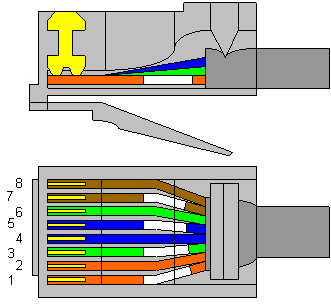
पीसी से वायरिंग और तारों को पूरा करने के बाद, आप सीधे अंतिम ऑपरेटिंग सिस्टम सेटिंग में जा सकते हैं।
क्या पर निर्भर करता है ऑपरेटिंग सिस्टम कंप्यूटर पर स्थापित, संवाद बॉक्स द्वारा प्रस्तुत जानकारी भिन्न हो सकती है, लेकिन सामान्य कनेक्शन सिद्धांत हर जगह एक समान रहता है सामान्य तौर पर, स्थानीय नेटवर्क पर आपके लिए कनेक्शन आसान है।
2 स्थानीय क्षेत्र नेटवर्क को कैसे कॉन्फ़िगर करें I
सबसे पहले, हमें यह सुनिश्चित करने की आवश्यकता है कि हर तार सही क्रम में हब से जुड़ा हुआ है। हम नियंत्रण कक्ष के मेनू से कनेक्शन की उपस्थिति के बारे में सीख सकते हैं - नेटवर्क कनेक्शन मेनू
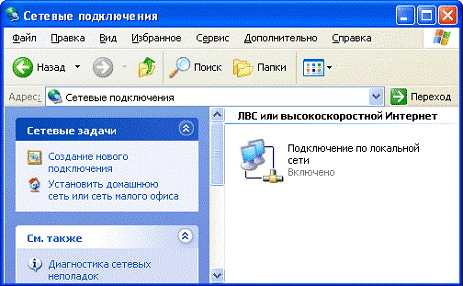
इस संबंध में कि कनेक्शन मौजूद नहीं है, आपको यह देखना चाहिए कि मुड़ जोड़ी के सभी छोर गड़बड़ हो गए हैं या नहीं और स्विच मुख्य से जुड़ा हुआ है या नहीं। तो यहां हम देखते हैं कि कंप्यूटर आइकन सक्रिय है, इसका मतलब है कि आप सेटिंग में जा सकते हैं।
उसके बाद, आपको एक सक्रिय कनेक्शन चुनना होगा, अगर एक से अधिक हो, राइट-क्लिक करें और "गुण" मेनू आइटम पर जाएं
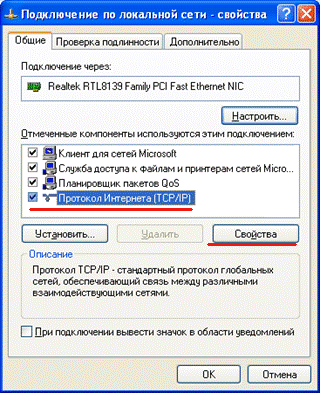
प्रकट संवाद बॉक्स में उन घटकों की एक सूची है जो नेटवर्क के कनेक्शन के दौरान उपयोग की जाती हैं। सूची से टीसीपी / आईपी प्रोटोकॉल का चयन करें और इसके गुणों पर जाएं।
प्रारंभ में, सभी सेटिंग्स अनुपलब्ध हैं, क्योंकि डिफ़ॉल्ट रूप से नेटवर्क स्वचालित रूप से कॉन्फ़िगर किया गया है, जो हमारे लिए अनावश्यक है। सक्रिय करें "निम्न आईपी पते का उपयोग करें" और उपलब्ध सेटिंग्स पर आगे बढ़ें।

नीचे संपादन फ़ील्ड का चयन करें पहला "आईपी-पता" फ़ील्ड वर्चुअल के निर्देशों को निर्दिष्ट करता है नेटवर्क पता (यह केवल आपके आभासी अंतरिक्ष में आपके घर के पते से तुलना की जा सकती है)। फ़ील्ड में, निम्न मान दर्ज करें: 1 9 25.18.1.x, जहां "x" 1 से 255 तक कोई पूर्णांक है।
अपने आदेश के आधार पर मूल्यों को निर्धारित करना बेहतर होगा, इससे भविष्य में संभव होगा कि वे घर या कार्यालय में स्थित कंप्यूटर के पते को भ्रमित न करें।
आपके द्वारा सभी कंप्यूटरों को आईपी पता और सबनेट मुखौटा पूछने के बाद, आपको प्रत्येक कंप्यूटर को अपना स्वयं का व्यक्तिगत नाम और कार्य समूह आवंटित करना होगा।
यह विशेष ज्ञान की आवश्यकता नहीं है, सब कुछ काफी आसान और तेज़ है इस ऑपरेशन को करने के लिए, आपको "प्रॉपर्टी" संदर्भ मेनू पर जाने के लिए स्टार्ट में या डेस्कटॉप पर "मेरा कंप्यूटर" आइकन ढूंढने की आवश्यकता होगी।
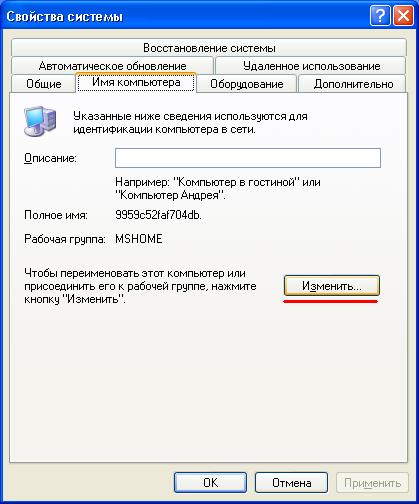
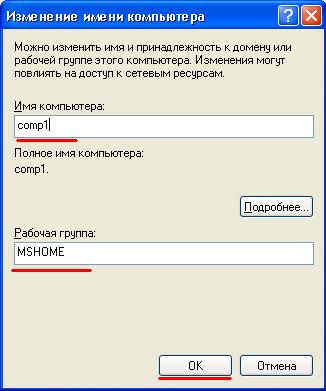
कंप्यूटर नाम और कार्य समूह को मनमाना नाम से भरें। उदाहरण के लिए तस्वीर के रूप में बटन पर क्लिक करके परिवर्तन की पुष्टि करें ठीक.
ठीक है, यह बात है, आपने एक स्थानीय नेटवर्क स्थापित किया है कंप्यूटर को पुनरारंभ करें, फिर नेटवर्क चेक पर जाएं यह देखने के लिए कि क्या यह काम करता है।
3 स्थानीय नेटवर्क का परीक्षण करना
यह सत्यापित करने का सबसे तेज़ और सबसे आसान तरीका है PING कमांड दर्ज करें। यह आदेश निर्दिष्ट आईपी-पते के लिए एक अनुरोध भेजता है, मॉनीटर पर प्राप्त प्रतिक्रिया एक रिपोर्ट के रूप में प्रदर्शित की जाती है।
इसलिए, इस आदेश को लागू करने के लिए, मेनू पर जाएं प्रारंभ-\u003e निष्पादित करें, और डायल करें cmd।
खुली हुई खिड़की में, हम पिंग 192.168.1.x कमांड देते हैं, जहां ऊपर बताए अनुसार "एक्स" कंप्यूटर नंबर है दर्ज.
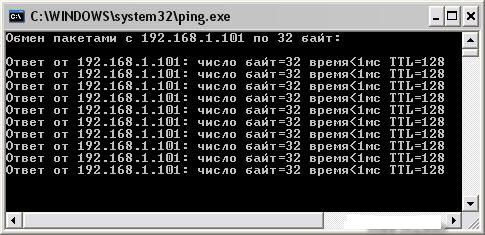
ईवेंट में स्क्रीन पर एक संदेश दिखाई देता है "अनुरोध अंतराल पार हो गई" इसका मतलब यह होगा कि आपने नेटवर्क को गलत रूप से कॉन्फ़िगर किया है, इस स्थिति में आपको स्विच के सभी कनेक्शन फिर से देखना होगा।
नेटवर्क से जुड़े कंप्यूटरों को देखने के लिए, आपको निम्नलिखित मेहनती करना चाहिए:
मेरे कंप्यूटर-\u003e फोल्डर पर जाएं "नेटवर्क वातावरण" और बटन दबाएं "कार्यसमूह कंप्यूटर को प्रदर्शित करें"
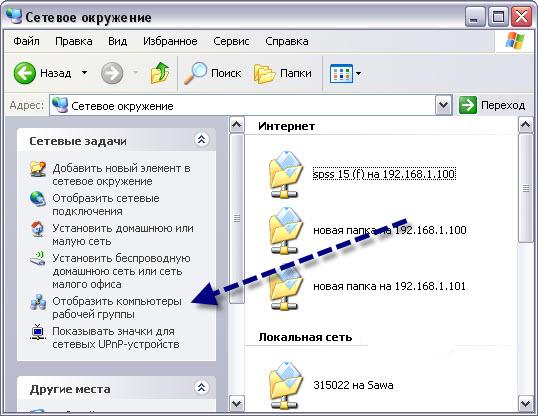
नतीजतन, स्थानीय नेटवर्क के कंप्यूटर दिखाई देना चाहिए।
इसके अलावा, आप कंडक्टर के माध्यम से सीधे स्थानीय नेटवर्क पर आपके कंप्यूटर के पते को टाइप कर सकते हैं, ऐसा कुछ ऐसा दिखता है:

इसके अलावा, एक नाम के बजाय, आप बस कंप्यूटर पर कंप्यूटर का नाम टाइप कर सकते हैं।
इस प्रकार आप स्थानीय नेटवर्क को कॉन्फ़िगर कर सकते हैं। आप को शुभकामनाएँ!


 पोर्ट अग्रेषण - अग्रेषण या अग्रेषण
पोर्ट अग्रेषण - अग्रेषण या अग्रेषण ड्राइवर को एटोल के उत्पादन के लिए सेट करना और यूएसबी के जरिए डेटा ट्रांसफर करना
ड्राइवर को एटोल के उत्पादन के लिए सेट करना और यूएसबी के जरिए डेटा ट्रांसफर करना कनेक्ट प्रबंधक काम नहीं करता
कनेक्ट प्रबंधक काम नहीं करता क्यों कनेक्ट प्रबंधक स्वयं डिस्कनेक्ट करता है
क्यों कनेक्ट प्रबंधक स्वयं डिस्कनेक्ट करता है